주:
- 이 사용지침서에서는 Oracle Cloud에 액세스해야 합니다. 무료 계정에 등록하려면 Oracle Cloud Infrastructure Free Tier 시작하기를 참조하십시오.
- Oracle Cloud Infrastructure 인증서, 테넌시 및 구획에 대한 예제 값을 사용합니다. 실습을 마칠 때는 이러한 값을 클라우드 환경과 관련된 값으로 대체하십시오.
Oracle Cloud VMware Solution SDDC에서 VMware NSX 고급 로드 밸런서 구성
소개
첫 번째 자습서에서는 NSX 오버레이 세그먼트에 VMware NSX ALB(NSX Advanced Load Balancer) 컨트롤러 및 클러스터를 배포했습니다.
- 오버레이 세그먼트에서 Oracle Cloud VMware Solution vSphere VLAN으로의 통신이 사용으로 설정되었습니다.
- DNS 레코드를 생성했습니다.
- VMware NSX ALB(Avi) 컨트롤러가 배포되었으며 클러스터가 설정되었습니다.
- 가상 IP(VIP)를 통해 Avi 클러스터에 액세스할 수 있었습니다.
이 자습서는 VMware NSX ALB(Avi) 컨트롤러를 구성하고 Oracle Cloud VMware Solution SDDC(Software-Defined Data Center)에 추가 NSX-T 오버레이 세그먼트를 만드는 두 번째 자습서입니다.
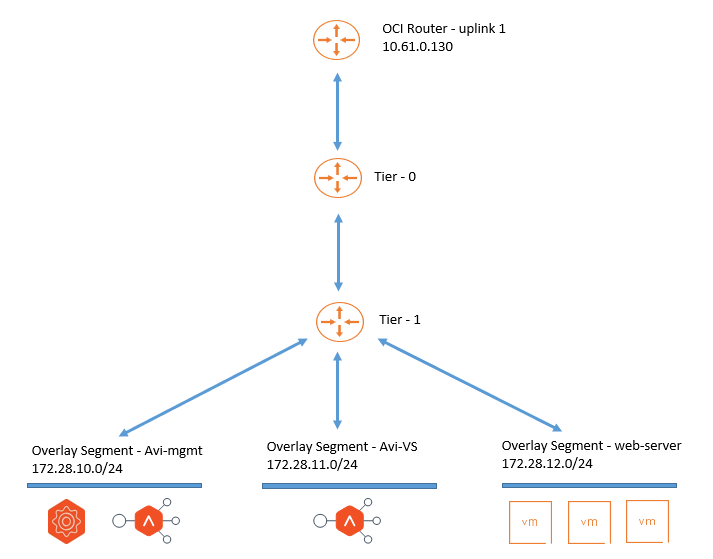
목표
- 관리자는 IPAM(IP Address Management) 및 DNS(Domain Name System) 구성과 함께 NSX ALB(Avi) 컨트롤러에서 NSX-T 클라우드 커넥터를 구성할 수 있습니다.
필요 조건
- NSX ALB(Avi) 컨트롤러를 배치하고 클러스터를 구성합니다. 자세한 내용은 자습서 1: Oracle Cloud VMware Solution SDDC에서 VMware NSX 고급 로드 밸런서 배포를 참조하십시오.
작업 1: vCenter 및 NSX-T 인증서 추가
Oracle Cloud VMware Solution SDDC는 NSX-T를 NSX ALB(Avi) 컨트롤러에 클라우드 커넥터로 추가할 수 있도록 지원합니다. vCenter 및 NSX-T 자격 증명은 나중에 연결을 설정하는 데 필요하므로 추가해야 합니다.
-
OCI 콘솔에 로그인하여 하이브리드, VMware 솔루션으로 이동한 후 Oracle Cloud VMware Solution SDDC 이름을 누릅니다. 인증서를 기록해 둡니다.
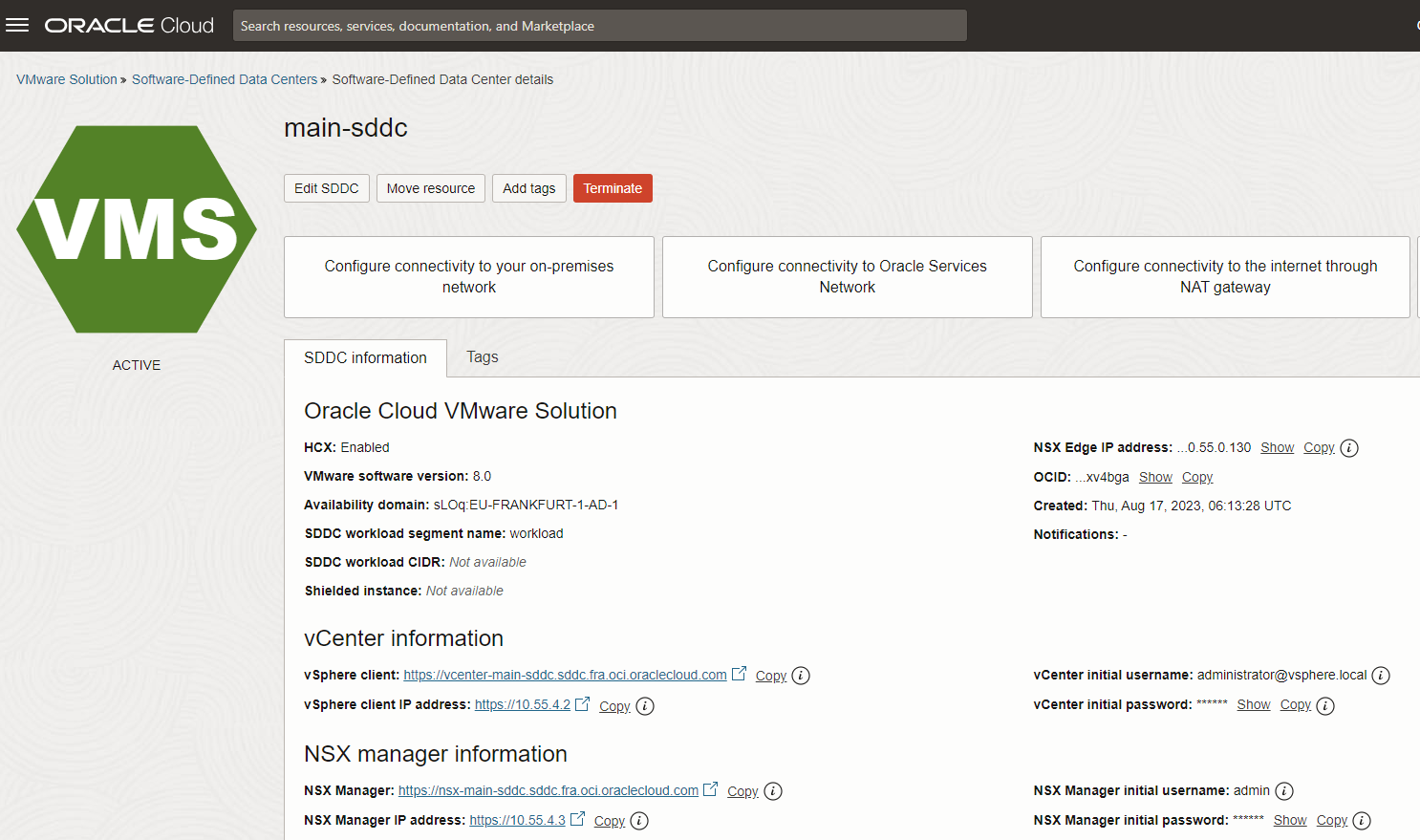
-
NSX ALB(Avi) 컨트롤러 포털에 로그인하여 Administration(관리), User Credentials(사용자 자격 증명)로 이동하고 CREATE(생성)를 누릅니다.
- 이름: 이름을 입력합니다.
- 인증서 유형: 인증서 유형을
vCenter로 선택합니다. - 사용자 이름 및 비밀번호: OCI 콘솔의 1단계에서 언급한 사용자 이름과 비밀번호를 입력합니다.
-
2단계를 반복하고 NSX-T에 대한 자격 증명도 저장합니다.
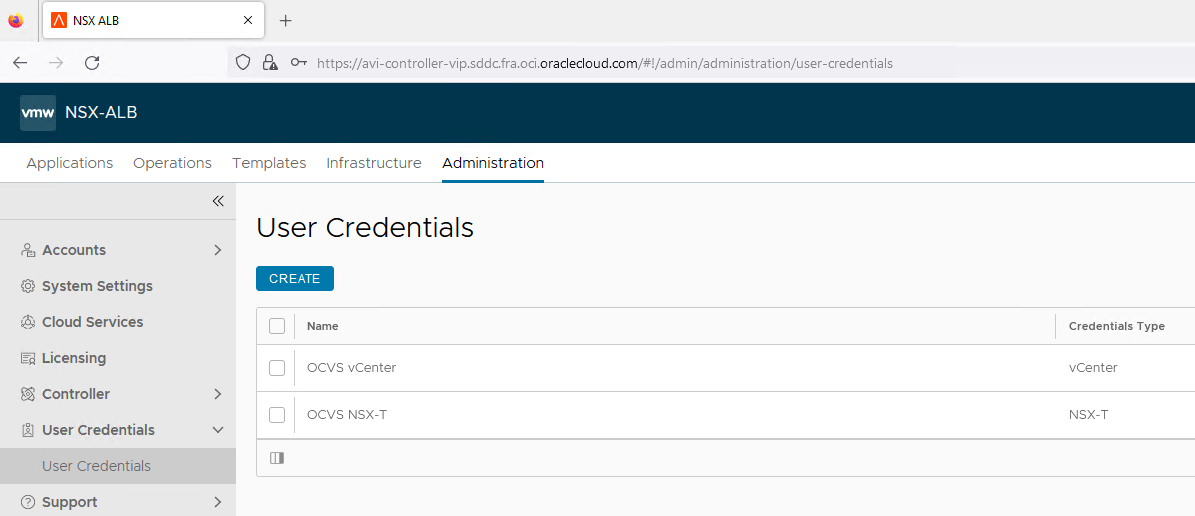
작업 2: Oracle Cloud VMware Solution vCenter에서 콘텐츠 라이브러리 생성
NSX ALB(Avi) 컨트롤러의 경우 관련 파일을 배치하려면 컨텐츠 라이브러리가 필요합니다.
-
Oracle Cloud VMware Solution vCenter 포털에 로그인하고, 탐색 메뉴를 열고, 콘텐츠 라이브러리를 누릅니다.
-
생성을 누르고 이름을 입력합니다.
-
로컬 콘텐츠 라이브러리를 선택하고 다음을 누릅니다.
-
마법사를 따라 완료를 누릅니다.

작업 3: NSX ALB(Avi) 컨트롤러에서 DNS 및 IPAM 프로파일 만들기
데모 웹 사이트를 호스팅할 웹 서버를 배포합니다. 자습서에서 호스팅하는 웹 사이트에는 상위로 도메인 demoocvs.xyz이 있습니다.
NSX ALB(Avi) 컨트롤러를 사용하여 가상 서비스 및 서비스 엔진인 구성 요소에 IP 주소를 지정합니다. NSX ALB(Avi) 컨트롤러는 로컬 IPAM 서버 호스팅을 지원하며 동일한 구성을 수행합니다.
-
IPAM 프로파일을 만들려면 NSX ALB(Avi) 컨트롤러 포털에 로그인하고 Templates(템플리트) 탭으로 이동합니다. 프로파일 섹션을 확장하고 IPAM/DNS 프로파일을 누릅니다.
-
생성 드롭다운 목록을 누른 다음 IPAM 프로파일을 누릅니다.
-
다음 정보를 입력하고 저장을 누릅니다.
- 이름: IPAM 프로파일 이름을 입력합니다.
- 유형:
Avi Vantage IPAM로 유형을 선택합니다.
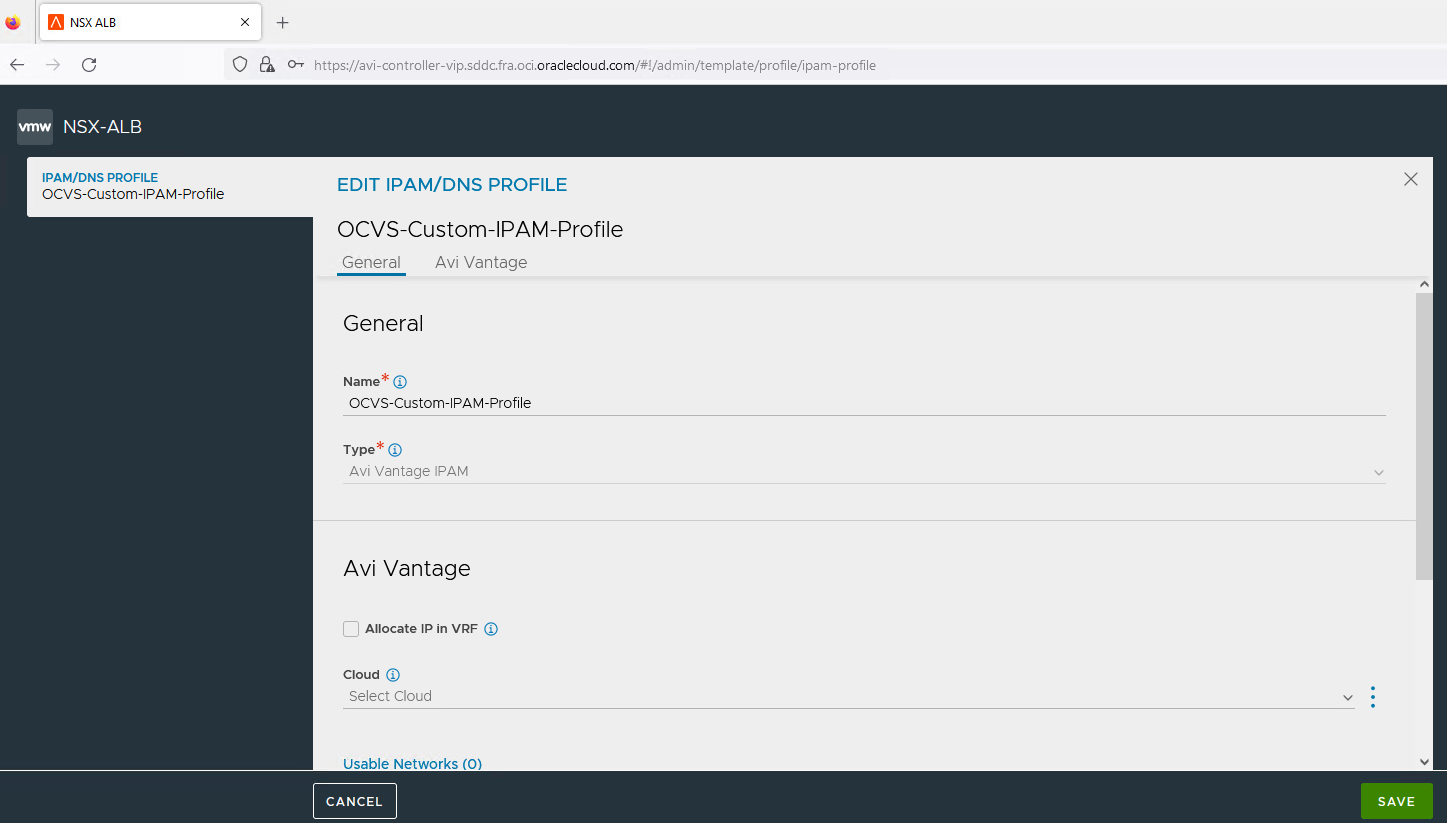
-
DNS 레코드 호스팅을 위한 DNS 프로파일을 만들려면 NSX ALB(Avi) 컨트롤러 포털에 로그인하고 Templates(템플리트) 탭으로 이동합니다. 프로파일 섹션을 확장하고 IPAM/DNS 프로파일을 누릅니다.
-
Create(만들기) 드롭다운 목록을 누른 다음 DNS Profile(DNS 프로파일)을 누릅니다.
-
다음 정보를 입력합니다.
- 이름: DNS 프로파일 이름을 입력합니다.
- 유형:
Avi Vantage DNS로 유형을 선택합니다.
-
DNS Service Domains(DNS 서비스 도메인)에서 Add(추가)를 누르고 Domain Name(도메인 이름)을
demoocvs.xyz으로 입력하고 Save(저장)를 누릅니다.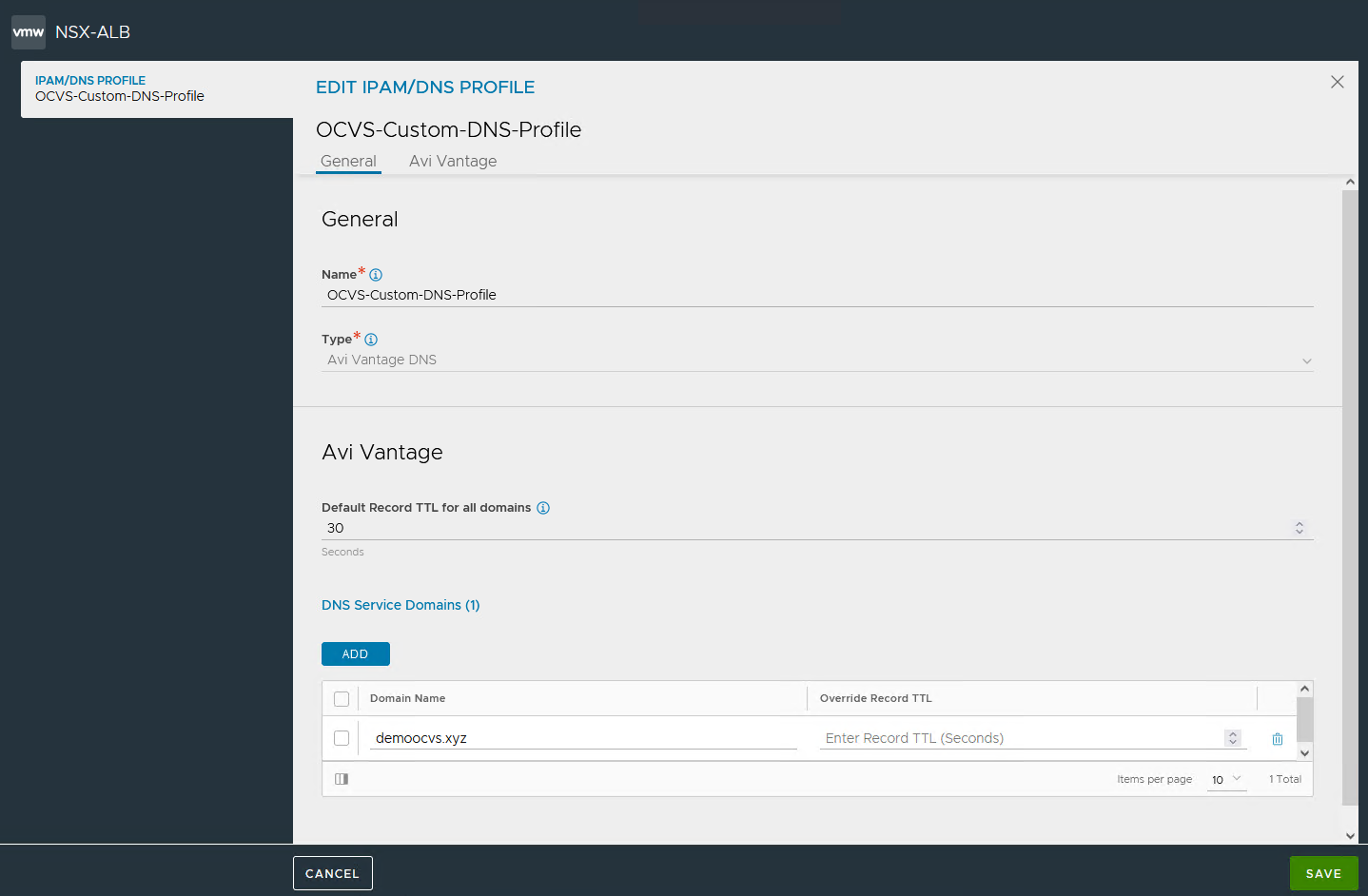
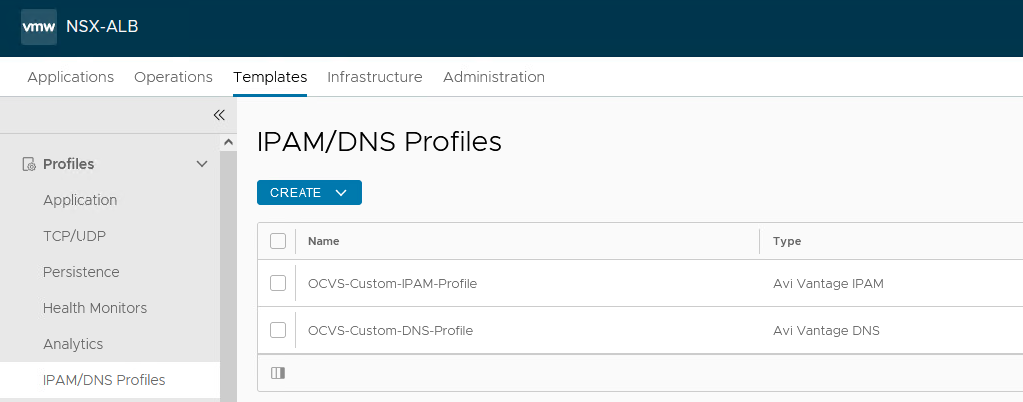
작업 4: 호스트 웹 서버 및 NSX ALB 가상 서비스에 대한 NSX-T 오버레이 세그먼트 생성
NSX-T 오버레이 세그먼트를 만들어 웹 서버를 연결해야 합니다.
-
Oracle Cloud VMWare Solution NSX-T 포털에 로그인하고 네트워킹 및 세그먼트로 이동합니다. NSX 탭에서 세그먼트 추가를 누릅니다.
-
다음 정보를 입력하고 저장을 누릅니다.
- 이름: 이름을 입력합니다.
- 연결된 게이트웨이: Tier-1 Gateway를 선택합니다.
- 전송 구역: 오버레이-TZ 전송 구역을 선택합니다.
- 서브넷: CIDR을 입력합니다.
- 웹 서버는 정적 IP를 가지므로 DHCP를 사용으로 설정하지 않습니다.
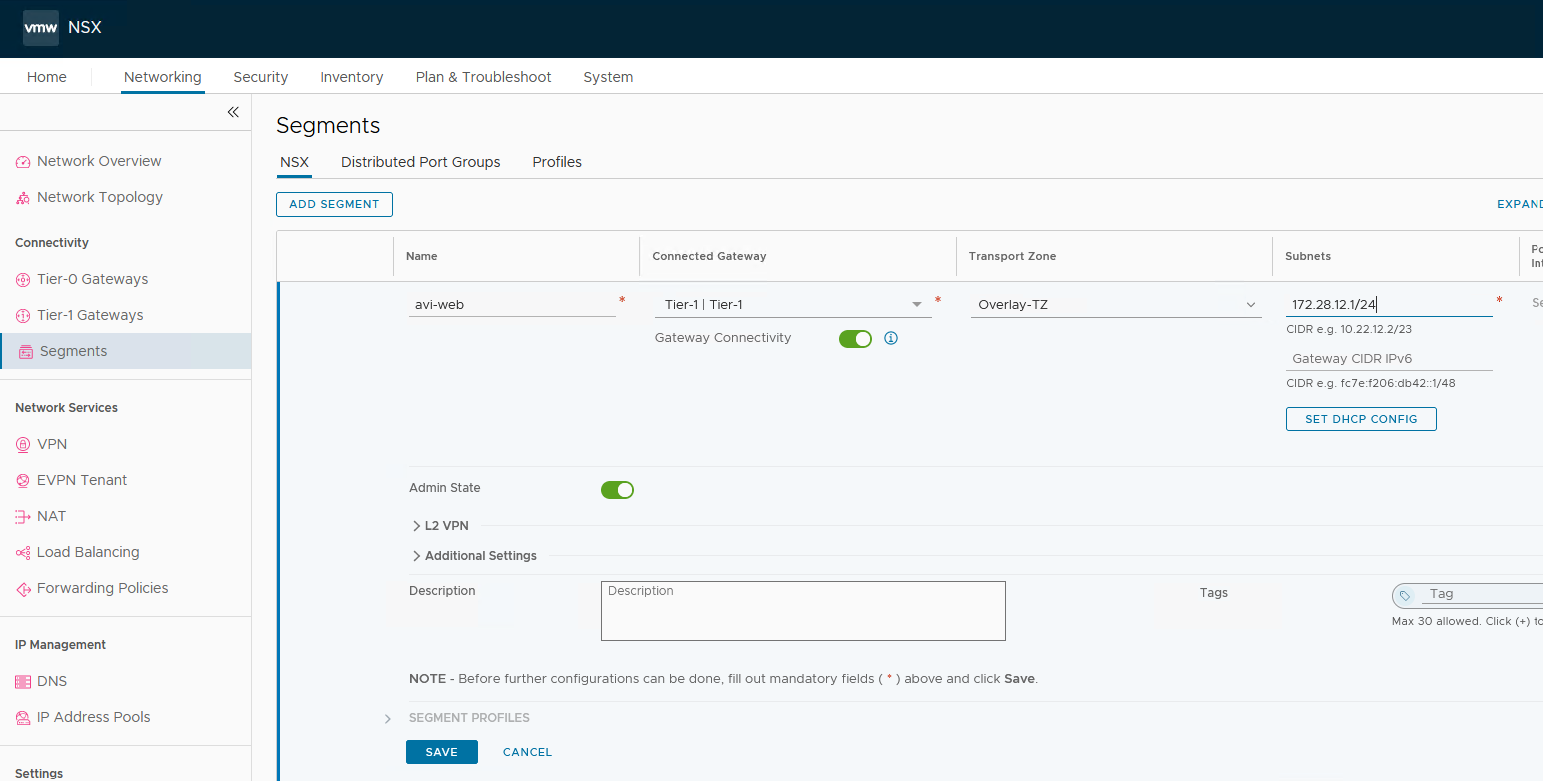
-
NSX ALB 가상 서비스를 배치할 다른 오버레이 세그먼트를 만들어야 합니다. 동일한 경우에 대해 1-2단계를 반복합니다.
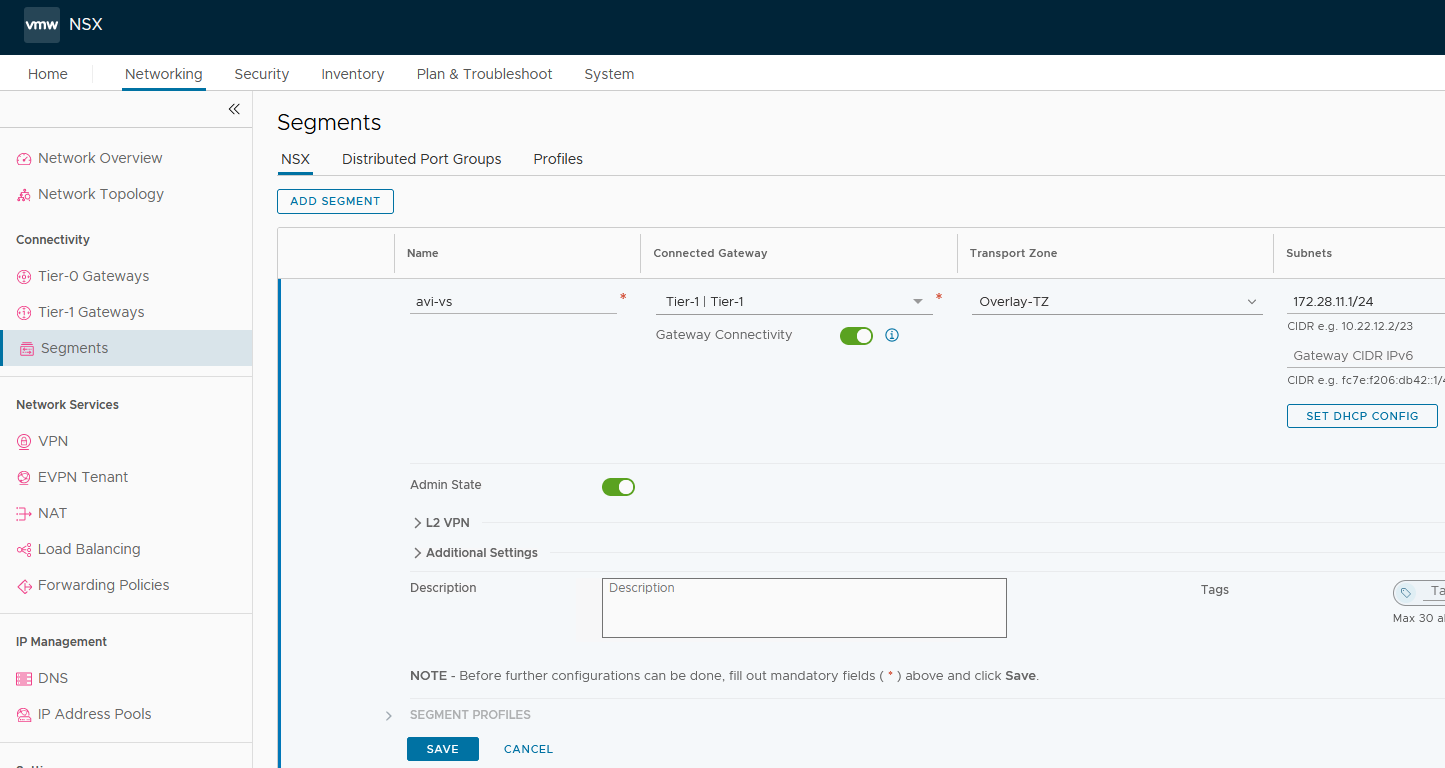
연결을 설정하려면 오버레이 가상 서비스 세그먼트
172.28.11.0/24에 백엔드 웹 서버 오버레이 세그먼트172.28.12.0/24에 연결할 수 있어야 합니다. 이 연결은 기본적으로 동일한 계층 1 라우터를 가리킬 때 허용됩니다.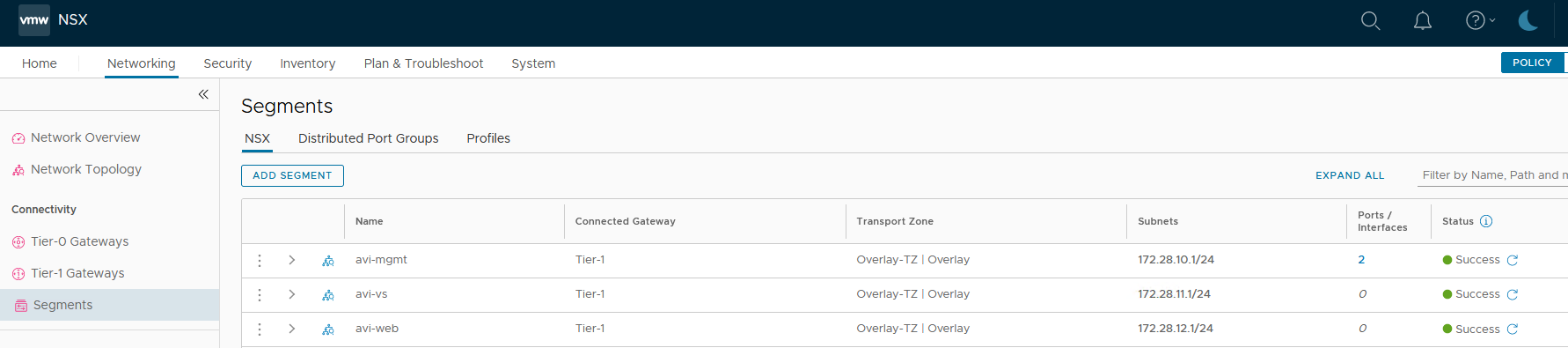
작업 5: NSX-T를 클라우드 커넥터로 추가
NSX ALB(Avi) 컨트롤러는 Oracle Cloud VMware Solution vCenter과의 연결을 설정할 때 NSX-T를 클라우드 커넥터로 지원합니다.
-
NSX ALB(Avi) 컨트롤러 포털에 로그인합니다. 인프라 탭에서 클라우드 링크를 누릅니다.
-
생성, NSX-T 클라우드를 누르고 이름 및 객체 이름 접두어를 입력합니다.
-
NSX-T 섹션에서 인증서 변경 탭을 누르고 다음 정보를 입력합니다. 연결을 누릅니다.
- NSX-T 관리자 주소: OCI VMware 포털에 표시되는 Oracle Cloud VMware Solution NSX-T 관리자 주소 URL을 입력합니다.
- NSX-T Manager 인증서: 드롭다운을 누르고 이전에 저장된 정보를 선택합니다.
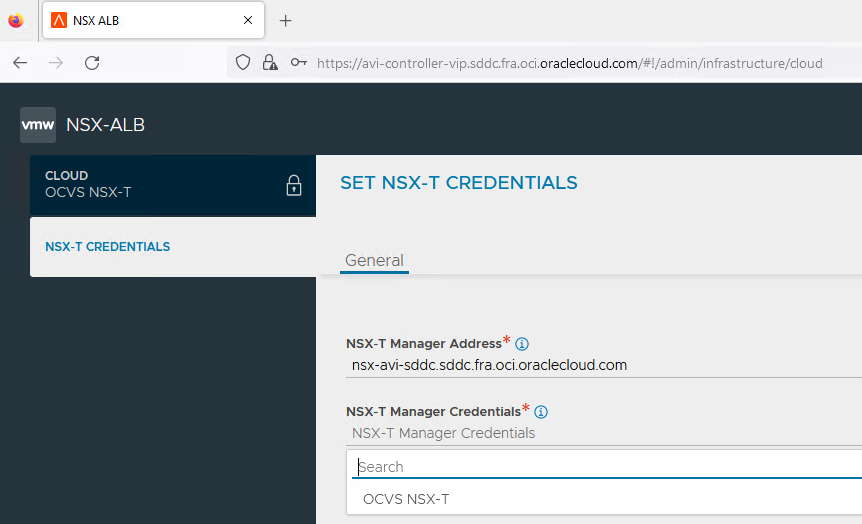
-
Management Network(관리 네트워크)에서 다음 정보를 입력합니다.
- 전송 구역: 오버레이-TZ를 선택합니다.
- Tier1 Logical Router Tier-1을 선택합니다.
- 오버레이 세그먼트:
avi-mgmt을 선택합니다.
-
데이터 네트워크 섹션에서 다음 정보를 입력하고 추가를 누릅니다.
- 전송 구역: 오버레이-TZ를 선택합니다.
- 논리적 라우터: Tier-1을 선택합니다.
- 오버레이 세그먼트:
avi-vs을 선택합니다.
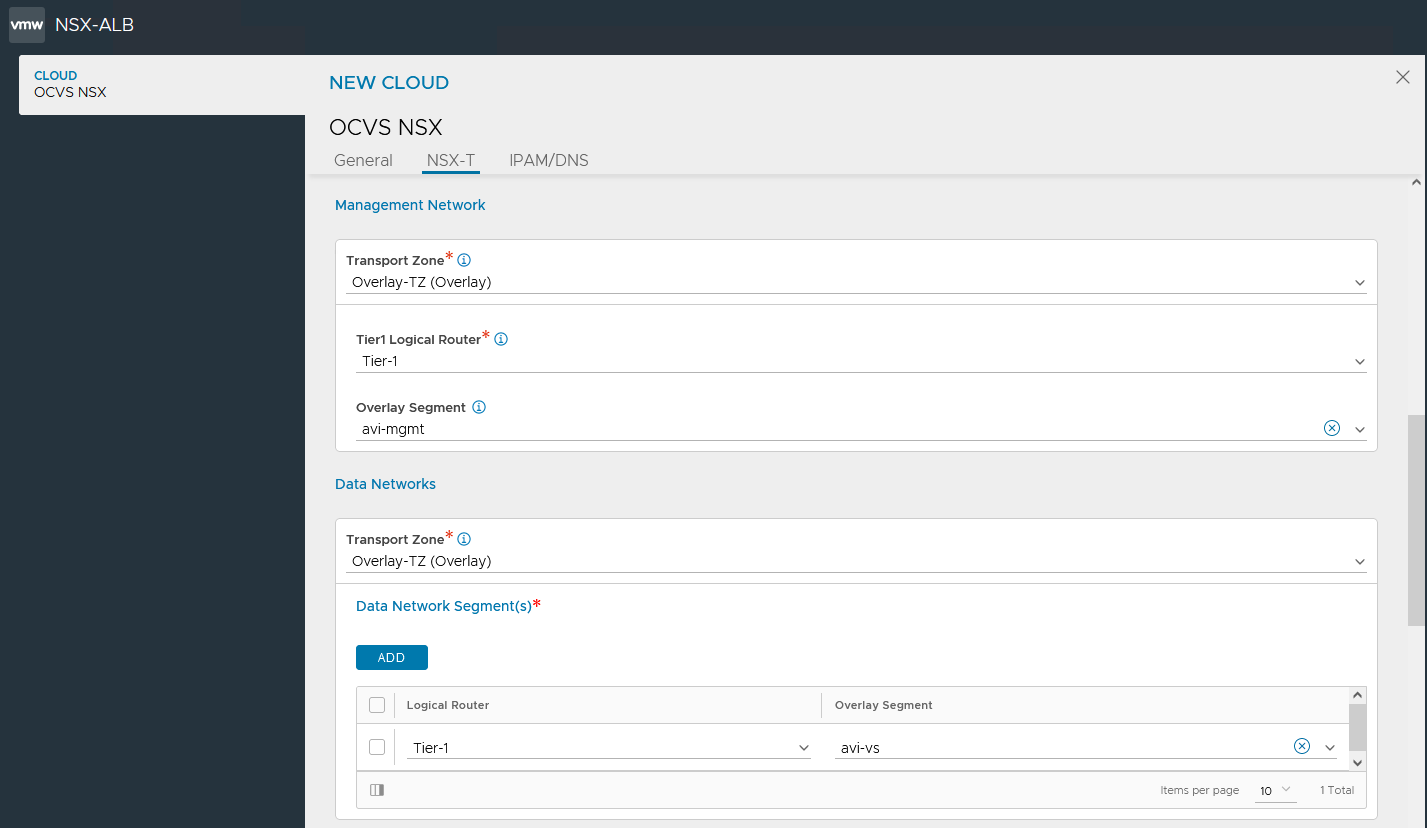
-
vCenter 서버에서 추가를 누릅니다.
-
일반 사항에서 적절한 이름을 입력하고 인증서 변경을 누릅니다.
-
마법사는 Oracle Cloud VMware Solution vCenter에 대한 IP를 자동으로 인식해야 합니다. 드롭다운 메뉴에서 vCenter IP 주소를 선택하고 작업 1에 저장한 vCentre Credential에서 Oracle Cloud VMware Solution vCenter을 선택합니다. 연결을 누르고 작업 2에서 생성된 콘텐츠 라이브러리를 채우는 콘텐츠 라이브러리를 선택합니다.
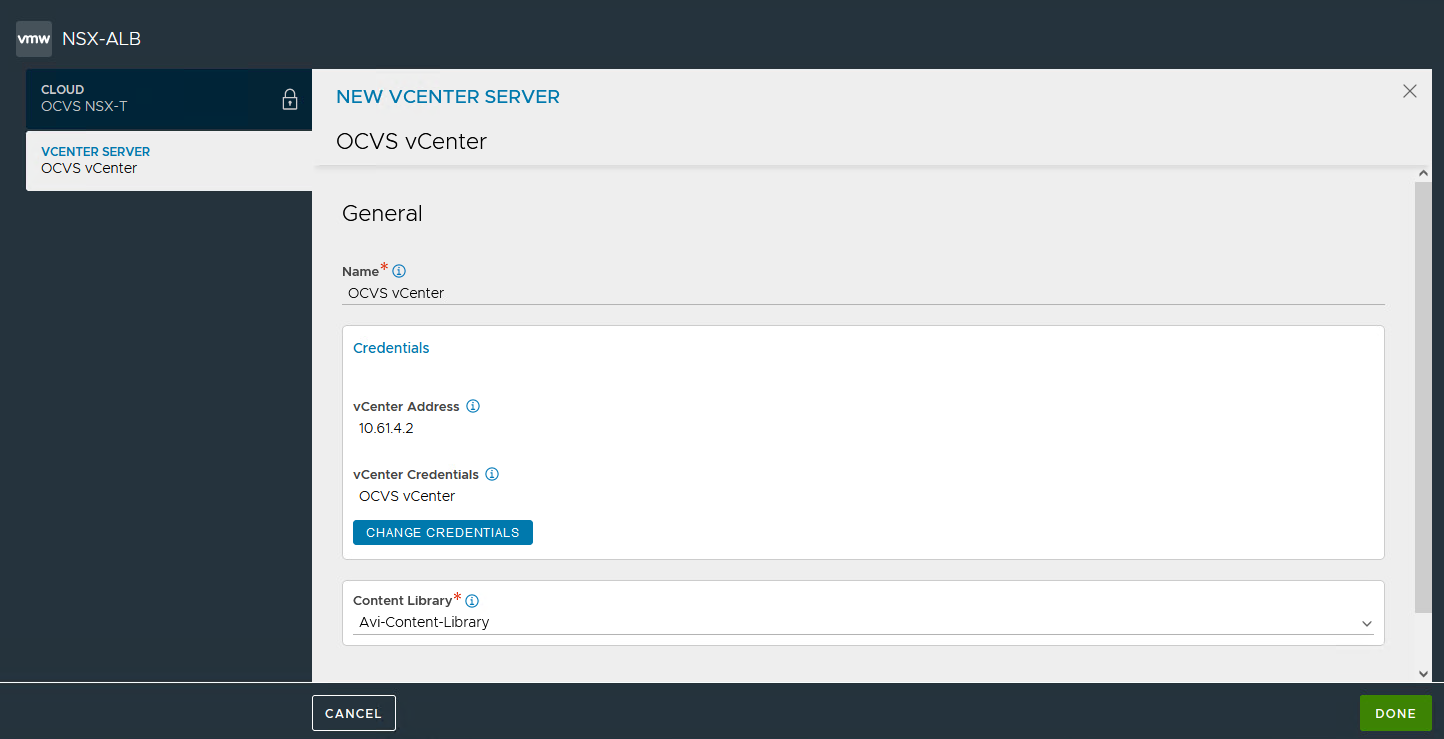
-
아래로 스크롤하여 작업 3에서 만든 사용자 정의 IPAM 및 DNS 프로파일을 선택하고 저장을 누릅니다.
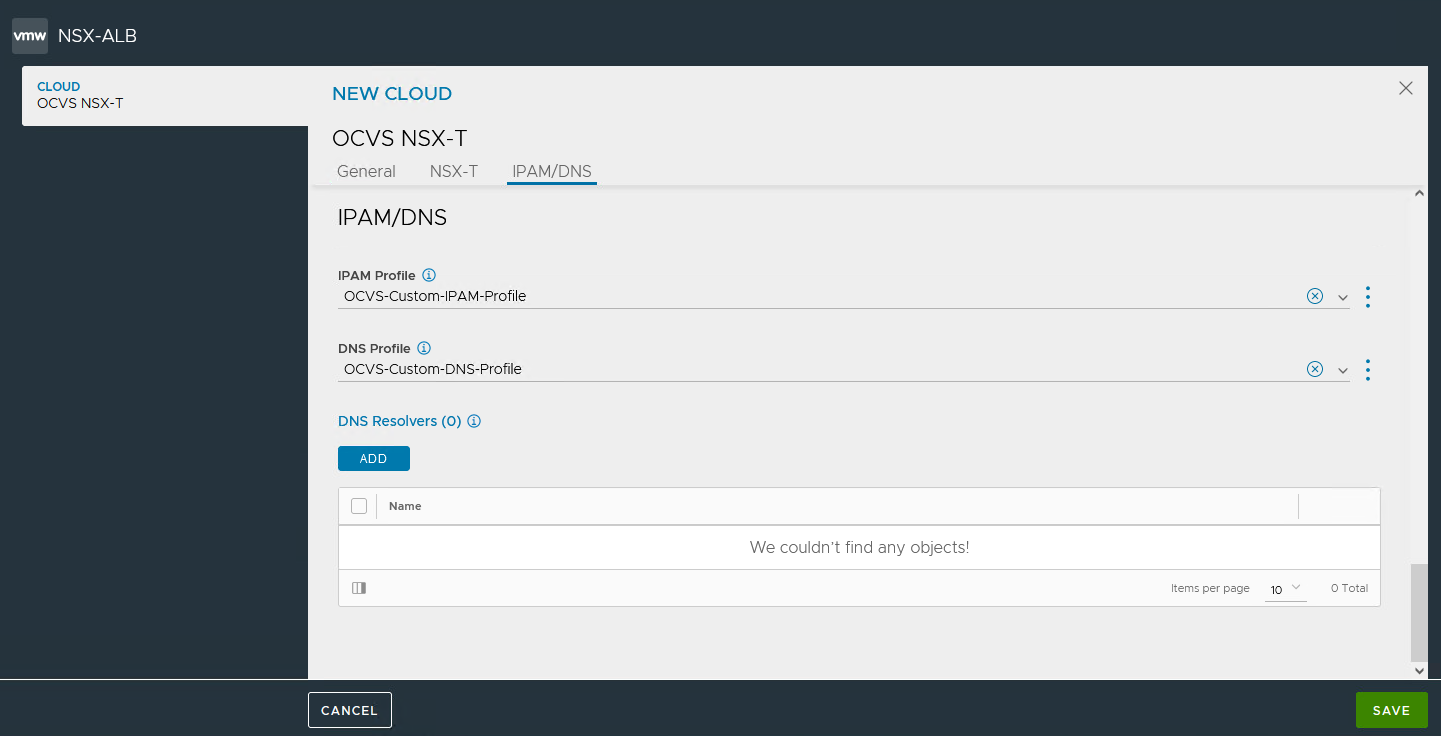
몇 분 후 Oracle Cloud VMware Solution NSX-T 클라우드 커넥터는 녹색 또는 사용 가능 상태여야 합니다.

다음 단계
Oracle Cloud VMware Solution의 NSX 고급 로드 밸런서에서 DNS 가상 서비스를 구성하려면 사용지침서 3: Oracle Cloud VMware Solution의 NSX 고급 로드 밸런서에서 DNS 가상 서비스 구성을 참조하십시오.
확인
- 작성자 - Vaibhav Tiwari(클라우드 VMware 솔루션 전문가)
추가 학습 자원
docs.oracle.com/learn에서 다른 실습을 살펴보거나 Oracle Learning YouTube 채널에서 더 많은 무료 학습 콘텐츠에 액세스하십시오. 또한 education.oracle.com/learning-explorer를 방문하여 Oracle Learning Explorer가 되십시오.
제품 설명서는 Oracle Help Center를 참조하십시오.
Configure VMware NSX Advanced Load Balancer on Oracle Cloud VMware Solution SDDC
F93362-01
February 2024
Copyright © 2024, Oracle and/or its affiliates.